Cuando estamos manejando el teléfono y este tiene batería, usualmente vemos el indicador de color blanco. Cuando el iPhone está con una batería por debajo del 20%, el logotipo de la batería se vuelve rojo. Pero, ¿qué pasa si hay batería amarilla en el iPhone?
La respuesta es más sencilla de lo que parece, ya que se trata del Modo de Ahorro de Energía, una característica inteligente de tu iPhone que no te debe preocupar. Sin embargo, a continuación vamos a ver por qué aparece a veces y cómo podemos gestionar esta opción.
Batería amarilla en el iPhone
Para empezar, es importante dejar claro que el «Modo de Ahorro de Energía» o «Modo de Bajo Consumo» no es un problema en tu iPhone, sino una característica diseñada para ayudarte a conservar la vida útil de la batería y prolongar la duración de carga.
De hecho, la batería amarilla en iPhone no ocurre todas las veces en las que el porcentaje cae por debajo del 20%. Es algo que nosotros mismos podemos activar cuando recibimos la notificación de que al teléfono lo queda poca batería, en el mismo recuadro de notificación.
También puede darse el caso de que quieras activar el ahorro de energía en cualquier otro momento. La batería amarilla en iPhone puede aparecer siempre, incluso cuando la carga está al 100%, si activamos este modo desde Centro de Control o Ajustes.
¿Qué significa el icono de batería amarilla en tu iPhone?
Cuando ves el indicador de batería amarilla en tu iPhone, no debes preocuparte. Este cambio de color ocurre cuando tu dispositivo entra en lo que se conoce como el Modo de Ahorro de Energía. Este modo se activa automáticamente cuando la batería de tu iPhone cae por debajo de un nivel preestablecido, normalmente del 20%.
Fue Apple quien introdujo esta funcionalidad con la llegada de iOS 9 en 2015. A medida que la batería disminuye al 20%, recibirás una notificación que te preguntará si deseas activar el Modo de Ahorro de Energía. Si no lo activas en ese momento, recibirás una nueva notificación al llegar al 10% de batería.
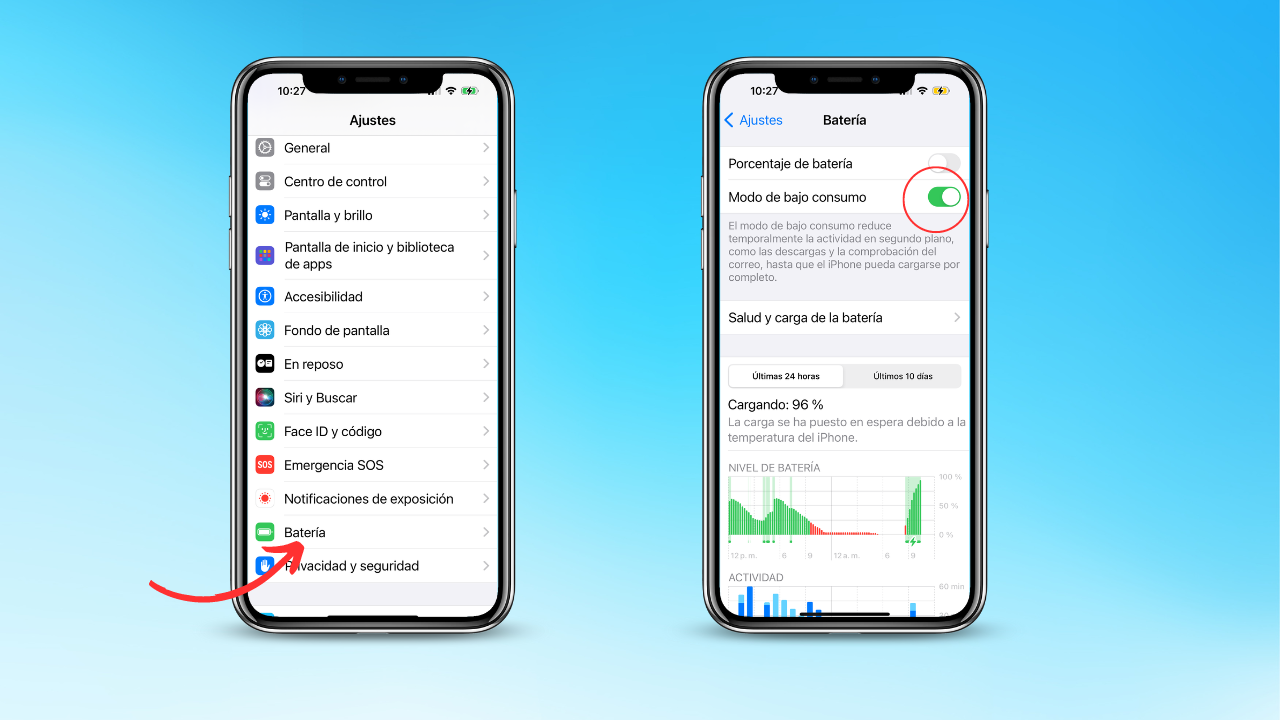
Sin embargo, también puedes activar manualmente el Modo de Ahorro de Energía en cualquier momento. Esto se consigue a través de la aplicación de Ajustes en tu iPhone o desde el Centro de Control del propio iPhone.
¿Qué hace el modo de ahorro de batería?
Cuando tu iPhone se encuentra en el Modo de Ahorro de Batería, es posible que notes ciertos cambios en su comportamiento. Es posible que el funcionamiento general del dispositivo se ralentice y algunas funciones pueden no estar disponibles hasta que desactives este modo o hasta que tu batería se cargue por encima del 80%.

Según Apple, estas son algunas de las características que pueden verse afectadas cuando el Modo de Ahorro de Batería está activado:
- Bloqueo automático: la pantalla se bloquea automáticamente después de 30 segundos, independientemente de tu configuración normal de bloqueo automático.
- Desactivación de 5G: excepto para la transmisión de video, la conectividad 5G se desactiva. (Sólo en aquellos modelos de iPhone que cuentan con conexiones 5G)
- Frecuencia de actualización de pantalla: en modelos de iPad y iPhone con pantalla ProMotion, la frecuencia de actualización de la pantalla se limita a 60Hz.
- Fotos de iCloud y descargas automáticas: estas funciones se pausan temporalmente hasta que se desactiva el Modo Ahorro de Batería.
- Reducción de brillo de la pantalla: el brillo de la pantalla se reduce para ahorrar energía.
- Actualización en segundo plano de aplicaciones: esta función se pausa temporalmente para conservar batería.
- Desactivación de algunos efectos visuales: para optimizar el rendimiento de la batería, algunos efectos visuales se desactivan.
Todo esto se hace con el objetivo de conservar la vida útil de la batería cuando esta se encuentra en niveles bajos de carga.
¿Qué colores puede tener el icono de la batería del iPhone?
Ya hemos la información que aporta el color amarillo a la batería de nuestro dispositivo, pero, ¿qué información aporta el resto de colores? Vamos a verlo a continuación.
- Color blanco: la batería se encuentra entre un 20% y un 100% y la batería no se está cargando.
- Color verde: la batería del iPhone se está cargando.
- Color rojo: queda menos de un 20% de batería.
Estos colores, junto con el amarillo, son los colores que pueden aparecer a lo largo día o del ciclo de carga del terminal. No obstante, siempre es recomendable tener el dispositivo con el icono de la batería en color blanco, ya que indica que la batería se encuentra en un valor positivo y que este no afecta al rendimiento de sus celdas. Apple, recomienda cargar sus unidades entre el 20%-80%, por lo que no es recomendable nunca pasarse en estos valores.
A modo de conclusión, recuerda que todas las baterías se van degradando con el paso del tiempo, incrementando su proceso una vez que se ha producido 500 ciclos de carga.


